Onemogućite smanjenje kvalitete pozadine radne površine JPEG u sustavu Windows 10
Onemogućite smanjenje kvalitete JPEG pozadine radne površine u sustavu Windows 10: (Disable Desktop Wallpaper JPEG Quality Reduction in Windows 10: ) Kad god postavite JPEG sliku kao pozadinu radne površine, možda ste primijetili da pozadina radne površine nije tako oštra kao originalna slika, ukratko, kvaliteta slike nije ista. To je zato što kad god postavite JPEG kao pozadinu, Windows 10 automatski komprimira i smanjuje kvalitetu izvorne slike prije nego što je postavi kao pozadinu radne površine. Operativni sustav to čini kako bi uštedio prostor na disku i poboljšao performanse sustava Windows dok se prikazuje slika pozadine radne površine.
Kada postavite JPEG sliku kao pozadinu radne površine ili slideshow, operativni sustav uvozi smanjenu kvalitetu izvorne slike i sprema je kao datoteku TranscodedWallpaper u mapu %AppData%\Microsoft\Windows\ThemesKada se to dogodi, Windows koristi ovu slikovnu datoteku iz predmemorije datoteka TranscodedWallpaper za postavljanje pozadine radne površine.
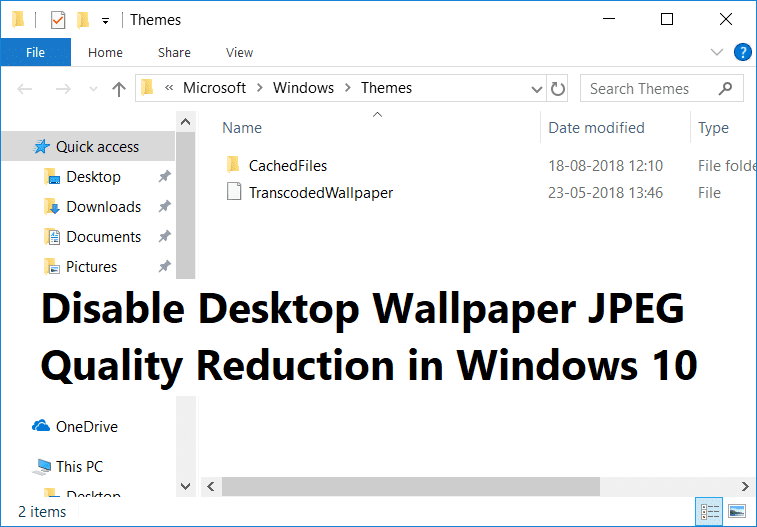
Sada je ova značajka vrlo važna za računalo s umjerenim specifikacijama, ali ako imate izvrstan hardver onda to nema smisla jer možete imati full HD pozadinu bez ikakvog smanjenja kvalitete kao pozadinu radne površine. Nažalost, Windows 10 ne nudi metodu za onemogućavanje smanjenja kvalitete JPG pozadine u Postavkama, ali popravak registra može vam pomoći da onemogućite ovu automatsku kompresiju slike. Dakle, bez gubljenja vremena, pogledajmo kako onemogućiti smanjenje kvalitete JPEG pozadine radne površine(Desktop Wallpaper JPEG Quality Reduction) u sustavu Windows 10(Windows 10) uz pomoć dolje navedenog vodiča.
Onemogućite smanjenje kvalitete pozadine radne površine JPEG(Desktop Wallpaper JPEG Quality Reduction) u sustavu Windows 10(Windows 10)
Obavezno stvorite točku vraćanja(create a restore point) u slučaju da nešto pođe po zlu.
1. Pritisnite tipku Windows + R zatim upišite regedit i pritisnite Enter da otvorite uređivač registra.( Registry Editor.)

2. Idite do sljedećeg ključa registra:
HKEY_CURRENT_USER\Control Panel\Desktop
3. Desnom tipkom miša kliknite radnu površinu(Desktop) , a zatim odaberite New > DWORD (32-bit) Value.

Napomena:(Note:) Čak i ako koristite 64-bitni Windows , i dalje morate stvoriti 32-bitni DWORD .
4. Imenujte ovaj novostvoreni DWORD kao JPEGImportQuality i pritisnite Enter.
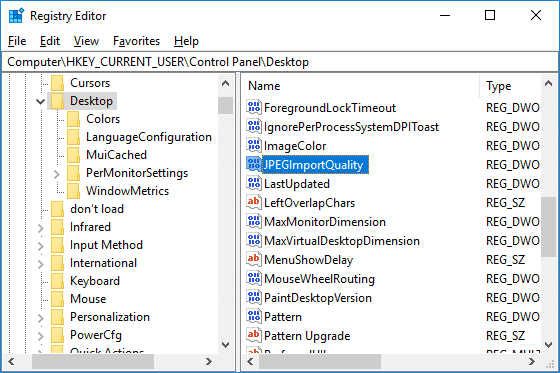
5. Sada dvaput kliknite na JPEGImportQuality DWORD i provjerite je li odabran Decimal pod Base.
6. Dalje, u polju podataka o vrijednosti promijenite vrijednost na 100(change the value to 100) i kliknite OK.
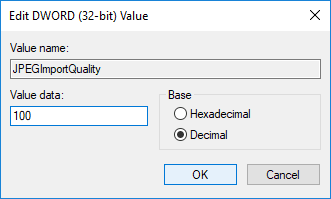
Napomena:(Note:) Zadana vrijednost je 85 što znači da je kompresija slike postavljena na 85%, niža vrijednost znači nižu kvalitetu slike. Vrijednost od 100 označava pozadinu vrlo visoke kvalitete bez kompresije slike.

7. Kada završite, zatvorite uređivač registra(Registry Editor) .
8. Ponovno postavite željenu pozadinu kako biste bili sigurni da Windows koristi novu kvalitetu slike.
9. Ponovo pokrenite računalo da biste spremili promjene.
Ako u budućnosti trebate poništiti promjene, jednostavno idite na HKEY_CURRENT_USER\Control Panel\Desktop , a zatim desnom tipkom miša kliknite JPEGImportQuality DWORD i odaberite Izbriši. ( Delete.)Također, imajte na umu da gore navedene postavke vrijede samo za JPEG slikovne datoteke. Ako za postavljanje pozadine radne površine koristite PNG datoteku, ne morate mijenjati nikakve postavke jer Windows 10 ne komprimira PNG datoteke.

Preporučeno:(Recommended:)
- Onemogućite pozadinsku sliku radne površine u sustavu Windows 10(Disable Desktop Background Image in Windows 10)
- Uklonite ikonu Internet Explorera s radne površine u sustavu Windows 10(Remove the Internet Explorer icon from Desktop in Windows 10)
- Spriječite korisnika da mijenja ikone na radnoj površini u sustavu Windows 10(Prevent User From Changing Desktop Icons in Windows 10)
- Kako promijeniti pozadinu radne površine u sustavu Windows 10(How to Change Desktop Wallpaper in Windows 10)
To je to što ste uspješno naučili kako onemogućiti smanjenje kvalitete JPEG pozadine radne površine u sustavu Windows 10(How to Disable Desktop Wallpaper JPEG Quality Reduction in Windows 10) , ali ako još uvijek imate pitanja u vezi s ovim vodičem, slobodno ih pitajte u odjeljku za komentare.
Related posts
How to Change Desktop Wallpaper in Windows 10
Spriječite korisnike da mijenjaju pozadinu radne površine u sustavu Windows 10
Popravite crnu pozadinu radne površine u sustavu Windows 10
Odgodi ažuriranja značajki i kvalitete u sustavu Windows 10
Onemogućite pozadinsku sliku radne površine u sustavu Windows 10
Napravite prečac na radnoj površini u sustavu Windows 10 (VODIČ)
Spriječite korisnika da mijenja ikone na radnoj površini u sustavu Windows 10
Kako napraviti minimalističku radnu površinu na Windows 10
Sakrij stavke s upravljačke ploče u sustavu Windows 10
Kako stvoriti sigurnosnu kopiju slike sustava u sustavu Windows 10
Kako promijeniti temu, zaključani zaslon i pozadinu u sustavu Windows 10
Omogućite udaljenu radnu površinu u sustavu Windows 10 za manje od 2 minute
Postavite dnevnu Bing sliku kao pozadinu na Windows 10
Pokazivač miša zaostaje u sustavu Windows 10 [RIJEŠENO]
Popravite kako računalo neće ići u stanje mirovanja u sustavu Windows 10
Kako onemogućiti vatrozid za Windows 10
Popravite Alt+Tab koji ne radi u sustavu Windows 10
Izrada sigurnosne kopije potpune slike sustava u sustavu Windows 10 [The Ultimate Guide]
Kako izbrisati particiju volumena ili diska u sustavu Windows 10
Kako onemogućiti ljepljive kutove u sustavu Windows 10
